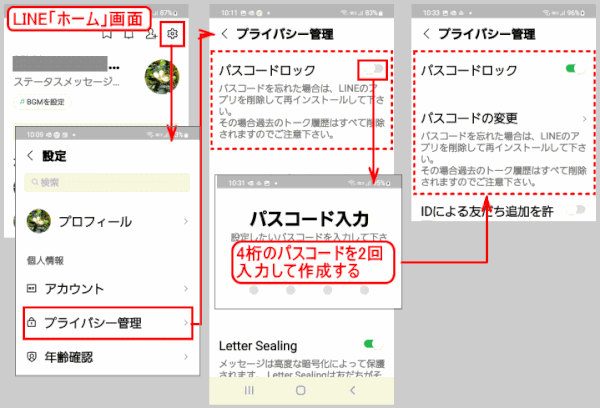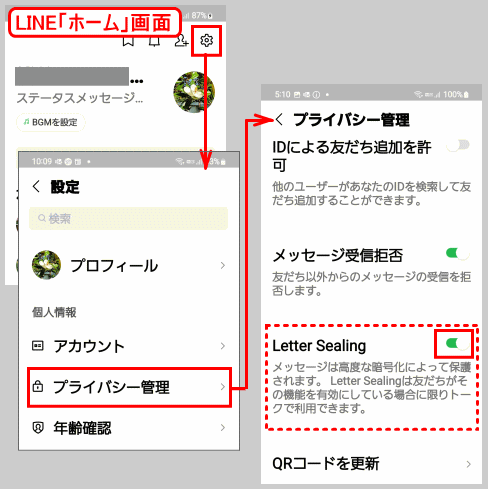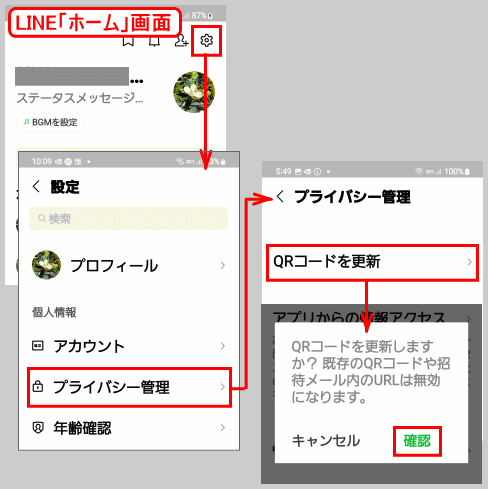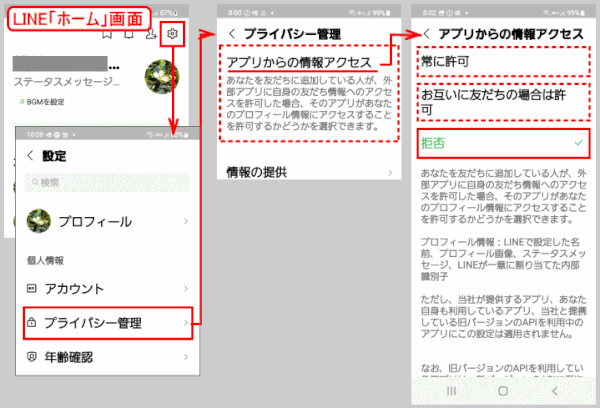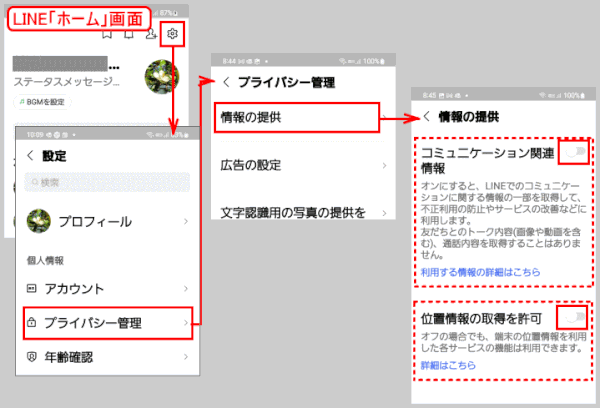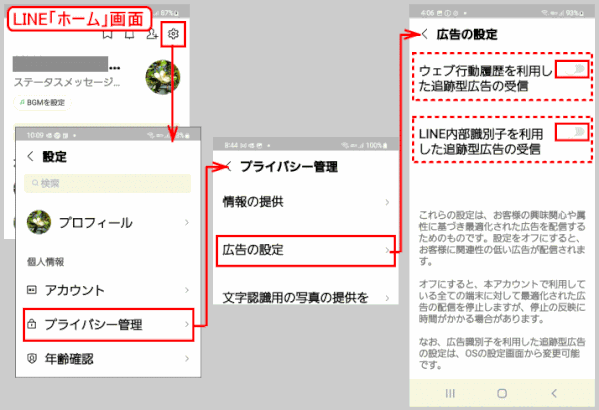0L3 LINEを安全に使ううえで大切な設定9選
LINEアプリの更新後には、設定内容を再確認しよう
LINEアプリのアップデートのあとでは、忘れずに設定内容に変更がないかどうかを確認しよう!(アップデートで各種設定を元の状態に戻してしまうかもしれないので)
0L3-1 ログイン設定
他人などの知らない端末で、自分のLINEアカウントへのログインが行われることを防止できる。
- 「ホーム」画面上部の歯車「設定」マークをタップし、「設定」画面を表示する
- 「アカウント」をタップし、画面下までスクロールして「ログイン許可」を確認
ログイン許可とは
他の端末(PC、スマホ、タブレット、ウォッチなど)で、同じアカウントでLINEにログインすることを許可するというもの。
他の端末で、同じアカウントでログインする人には必要な機能で「オン」にしておく。他の端末を持っていない方や、持っているけど、その端末ではLINEは利用しない方の場合は、「ログイン許可」は「オフ」にしておく。
∵ 「オフ」にしておけば、知らない端末からのログインを防ぐことができる
0L3-2 パスコードロック
誰かにスマホを使われ、LINEも開かれてしまうのを防ぎます。
- LINEの「ホーム」画面上部にある「設定」アイコンをタップする
- 「設定」画面で「プライバシー管理」をタップする
- 「プライバシー管理」画面にある「パスコードロック」を確認する
- 初期設定では「オフ」になっているので、これを「オン」にする
- 「パスコード入力」画面が表示され、4桁のコード(暗証番号)を作り、再入力すると、パスコードロックが「オン」になります(この間、「メッセージ通知」のダイアログ画面が出る場合は「確認」をタップします)。
LINEを一度停止し、もう一度LINEを開こうとするとパスコード入力画面が表示されます。パスコードを入力してLINEを開きます。
LINEのパスコードロックとは
LINEのパスコードロックとは、スマホの端末ロックとは別に、LINEアプリを起動する際にパスコードの入力を求める機能です。パスコードロックを設定すれば、スマホ自体のロックとLINEアプリのパスコードロックでより強いセキュリティになり、より他人にLINEを見られくなくなります。
パスコードロックはスマホの端末ロックとは別の機能であり、LINEアカウントのパスワードととも違います。LINEアカウントのパスワードは、機種変更時やLINEストアを利用する際に必要なパスワードで英数字で6文字以上です。パスコードロックは4桁の数字です。
パスコードロックがかかった状態とは
LINEアプリにパスコードロックをかけると、具体的には以下のような状態になります。
・ロックを解除しないとトークが読めない
・端末がスリープするとLINEアプリもロックされる
・ポップアップ通知を押したらLINEのパスコードロックのパスコードを求められる
・ポップアップ通知は設定通りに反映する(内容が表示される設定なら、内容が見れる)
まず、ロックがかかると、解除しない限り、LINEを閲覧・操作することができないので、他人にトークを盗み見られたりする心配はありません(ポップアップ通知を除く)。 端末のスリープと連動するので、LINEを起動したまま放置していても盗み見られる心配はないでしょう(ポップアップ通知を除く)。
パスコードは変更できます。
パスコードを忘れたときは、LINEのアプリを削除して再インストールする必要があります。その場合過去のトーク履歴は全て削除されます。
パスコードロックの解除は、「パスコードロック」を「オフ」にします。
0L3-3 IDでの友だち追加
- LINEの「ホーム」画面で「設定」アイコンをタップする
- 「設定」画面で「プライバシー管理」をタップする
- 「プライバシー管理」画面で「IDによる友だち追加を許可」で「オフ」にしておく。「オン」にすると、他のユーザーがあなたのIDを使って友だち追加ができてしまいます。これを避けたほうが良いです。
0L3-4 Letter Sealing
LINEでの大切なメッセージのやり取りを暗号化して保護してくれます。手紙を蝋(ろう)で封する「Letter Seal」を由来にしていると推測できる名称ですね。
- LINEの「ホーム」画面で「設定」アイコンをタップする
- 「設定」画面で「プライバシー管理」をタップする
- 「プライバシー管理」画面で「Letter Sealing」を「オン」にしておく。最近のスマホでは、「オフ」にしようとすると、「セキュリティ保護を強化するため、設定はオフにできません」と表示されます。
自分だけオンにして相手がこの機能をオフにしている場合は適用されないので、よくやり取りする家族や友だちの方がいたら、Letter Sealing 機能がオンになっているかを確認してあげよう。
Letter Sealing とは
「Letter Sealing」がオンの場合、送信者のメッセージは暗号化されて送られます。その暗号を解くための「暗号鍵」データは、受信相手の端末でしか利用できません。つまり、送られたメッセージはLINEのサーバーを経由しますが、サーバー上でメッセージを読み取ろうとしても解読できない仕組みになっているのです。もちろん、暗号鍵は毎回発行されますし、2つの鍵を組み合わせなければ開封できないので、LINEのメッセージは強固なセキュリティに守られているということです。
「メッセージ」と説明しましたが、「Letter Sealing」はトークのテキストだけでなく、トークに含まれる位置情報や1対1の音声データ、およびビデオにも適用されます。
0L3-5 QRコードを更新
LINEの友だち追加方法の一つにQRコードを読み取る方法があるが、そのコードが知られてしまった場合でも、友だち追加できないようにするもの。
- LINEの「ホーム」画面で「設定」アイコンをタップする
- 「設定」画面で「プライバシー管理」をタップする
- 「プライバシー管理」画面で「QRコードを更新」をタップする
- 「QRコードを更新しますか?」ダイアログ画面が表示されるので「確認」をタップすることで、自分のQRコードを更新することができる
更新すると新たなコードに変更されるのでそれまでのQRコードが他の人の手に渡ってしまってもそのコードが無効になっているため、友だちが追加されることを防ぐことができる。
自分のコードを友だちに教えて、その友だちが追加できたら、そのQRコードをその都度更新しよう。
0L3-6 アプリからの情報アクセス
- LINEの「ホーム」画面で「設定」アイコンをタップする
- 「設定」画面で「プライバシー管理」をタップする
- 「プライバシー管理」画面で「アプリからの情報アクセス」をタップする
- 「アプリからの情報アクセス」画面では、あなたを友だちに追加している人が、外部アプリに、自分の友だち情報へのアクセスを許可した場合、そのアプリがあなたのプロフィール情報にアクセスすることを許可するかどうかを選ぶことができる。
詳しくは画面下部に記述されているが、許しておくと自分の知らないうちに自分のプロフィール情報にアクセスされてしまう場合があるので、気になる場合は「拒否」に設定しておこう。
「お互い友だちの場合は許可」のチェックも外し、「拒否」にする。
0L3-7 情報の提供
- LINEの「ホーム」画面で「設定」アイコンをタップする
- 「設定」画面で「プライバシー管理」をタップする
- 「プライバシー管理」画面で「情報の提供」をタップする
- 「情報の提供」画面では
- 「コミュニケーション関連情報」
「オン」にしてもメリットは無いかもしれないので「オフ」にする
- 「位置情報の取得を許可」
こちらも「オフ」にしよう
0L3-8 クッキーの設定
ページを見た時の情報を一時的に保存する機能で、自分が見た情報をもとに広告が配信される。
- LINEの「ホーム」画面で「設定」アイコンをタップする
- 「設定」画面で「プライバシー管理」をタップする
- 「プライバシー管理」画面で「広告の提供」をタップする
- 「広告の提供」画面では
- 「ウェブ行動履歴を利用した追跡型広告の受信」
- 「LINE内部識別子を利用した追跡型広告の受信」
「オン」にしておいても利用履歴が漏れるということは無いが、利用履歴が使われているのがイヤという場合は両方とも「オフ」にしておこう
0L3-9 友だちの自動追加
- LINEの「ホーム」画面で「設定」アイコンをタップする
- 「設定」画面で「一般」グループの「友だち」をタップする
- 「友だち」画面で「友だち追加」グループを確認する
- 「友だち追加」グループでは
- 「友だち自動追加」
- 「友だちへの追加を許可」
自分の電話番号を知っているLINEユーザーの友だちに、自動で追加されてしまう。
自分のLINEアカウントを知られたくない、勝手に友だちに追加されたくないという方は、必ず「オフ」にしておこう。
LINEアプリの更新後には、設定内容を再確認しよう
LINEアプリのアップデートのあとでは、忘れずに設定内容に変更がないかどうかを確認しよう!